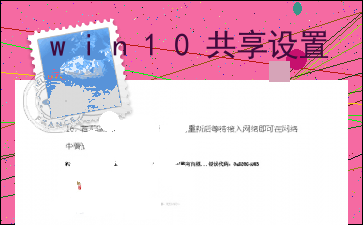win10共享设置
以下为《win10共享设置》的无排版文字预览,完整内容请下载
各位,我花了一天网上查阅,很多教程都是错误的,我写的这些前面的都是浮云,最主要的问题是第14步,直接完美解决问题
Win10 ?1709无法共享的完美设置方案
近期,部分用户反馈win10 ?1709无法共享的问题,下面小编将问题的相信解决方案分享给大家:
步骤: 1、首先在桌面上的网络图标单击右键选择属性;或者可以在任务栏中的网络图标单击右键,选择【打开网络或共享中心】
2、在打开的属性界面左侧点击“更改高级共享设置”;
/
3. 当前网络类型:专用 ?配置下点击【启用网络发现】和【启用文件和打印机共享】
/
4. 同时在来宾或公用:点击【启用网络发现】和【启用文件和打印机共享】
/
5、然后在所有网络:点选【关闭密码保护共享】
/
6. 按下win+R。在弹出的”运行”对话框输入services.msc,然后点击“确定”按钮;
在服务界面找到“Function DiscoveryResource 内容过长,仅展示头部和尾部部分文字预览,全文请查看图片预览。 以进行互访了!
16. 若无法访问则重启依次计算机,重新后等待接入网络即可在网络中看到共享的电脑。
Windows无法访问 请检查名称的拼写。否则,网络可能有问题...错误代码:0x***
/
易水楼风随行
在月光下出现了人影,双眉锁住哀怨,两眼流露杀气。这位英俊冷漠的神秘客,是何方的…
7 人赞同了该文章
1 开始->运行(快捷键“win+R”),输入“regedit”后回车,打开注册表编辑器。
2 依次打开“HKEY_LOCAL_MACHINE\SYSTEM\CurrentControlSet\Services\LanmanWorkstation\Parameters”。
3 找到“AllowInsecureGuestAuth”,如果没有,就新建一个DWORD(32)项重命名为“AllowInsecureGuestAuth”,设为“1”,确定。
4 重试,已能成功访问共享文件夹。
[文章尾部最后300字内容到此结束,中间部分内容请查看底下的图片预览]请点击下方选择您需要的文档下载。
以上为《win10共享设置》的无排版文字预览,完整内容请下载
win10共享设置由用户“eternity5566”分享发布,转载请注明出处